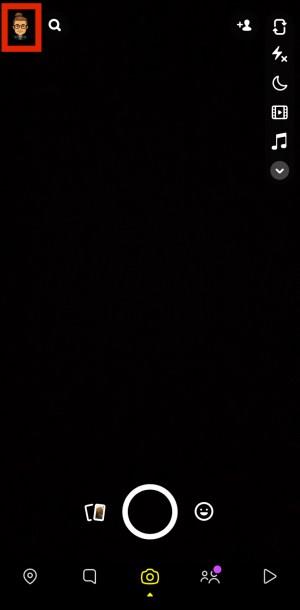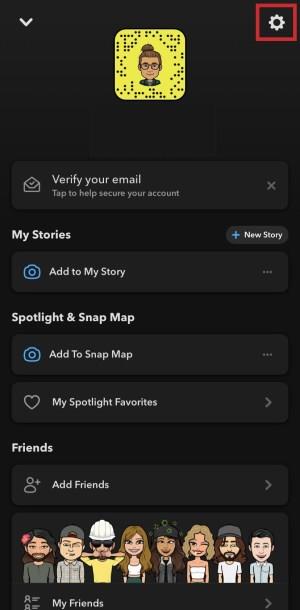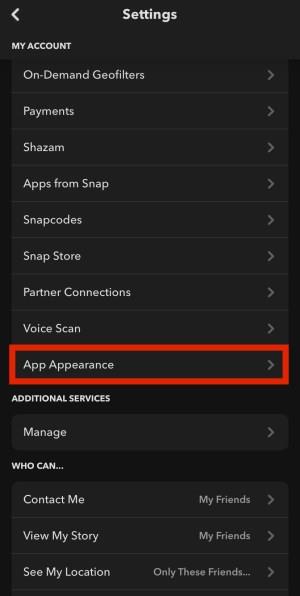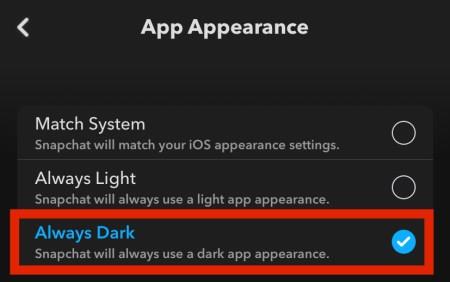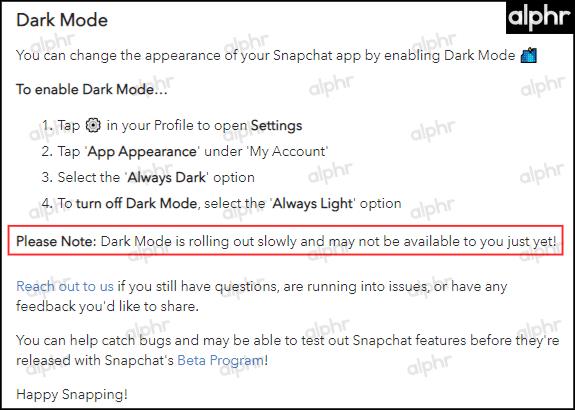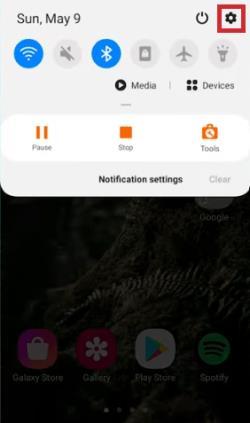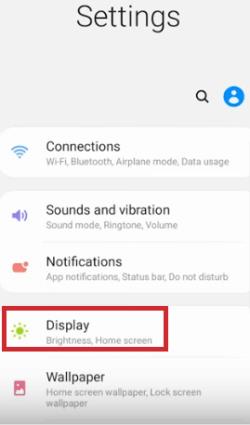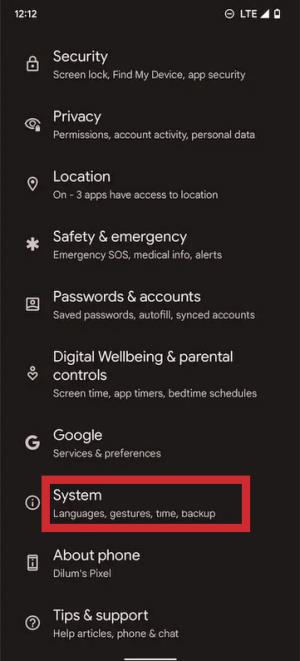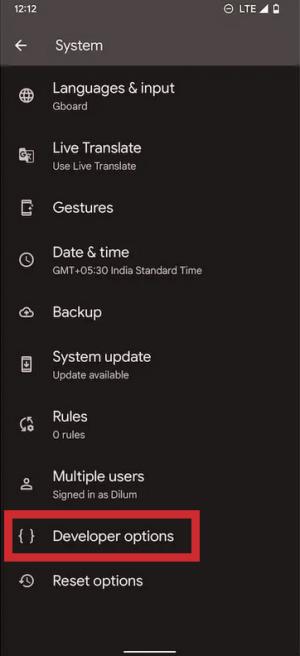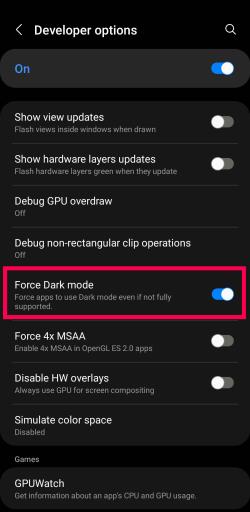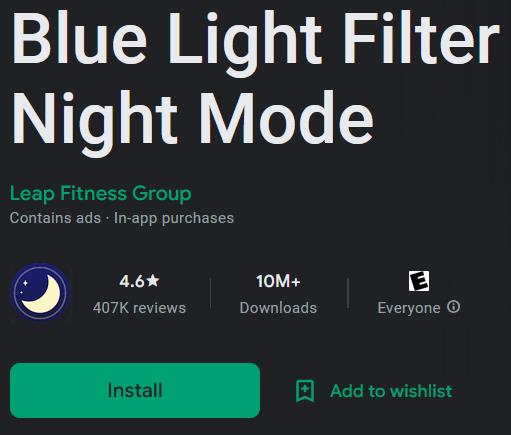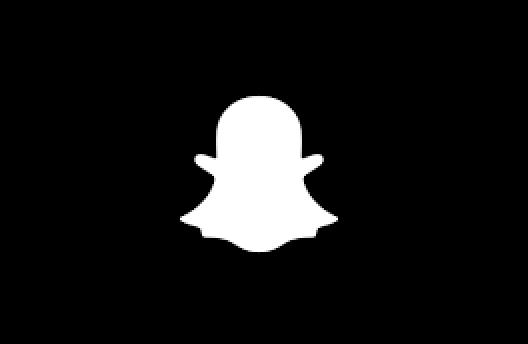Det er almindeligt, at folk oplever anstrengte øjne, når de bruger deres telefoner om natten, men hårdt blåt lys fra skærme kan gøre det svært at sove, forårsage hovedpine og meget mere. Mange apps, websteder og smartenheder tilbyder mørk tilstand som et alternativ til at komme uden om dette.


Hvad er mørk tilstand?
Mørk tilstand (nogle gange kaldet nattilstand) er en indstilling, hvor appens farveskema bliver ændret til et mørkere landskab. En anden betegnelse for mørk tilstand kan være sengetidstilstand - dette er visningsindstillingen, hvis du planlægger at blive oppe lidt med lyset slukket. Du kan slå mørk tilstand til på Facebook og andre apps, inklusive Snapchat.
Desværre tilbyder ikke alle apps en nattilstand - selv nogle af de mest populære har endnu ikke tilføjet denne fordelagtige funktion.
Uanset andre apps evner, her er, hvordan du aktiverer mørk tilstand på Snapchat.
Sådan aktiverer du mørk tilstand i Snapchat på iOS
Snapchat, den meget brugte billedbesked- og chat-app, udgav en mørk tilstandsindstilling til iOS/iPhone i oktober 2019, blot et par uger efter, at Apple tilføjede en mørk tilstandsindstilling til iOS. Sådan bruger du det.
- Gå til din profil på Snapchat ved at klikke på din "Bitmoji" i øverste venstre hjørne.
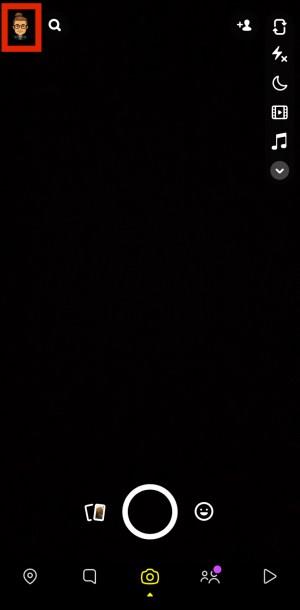
- Vælg "Gear Icon" (Indstillinger) øverst til højre.
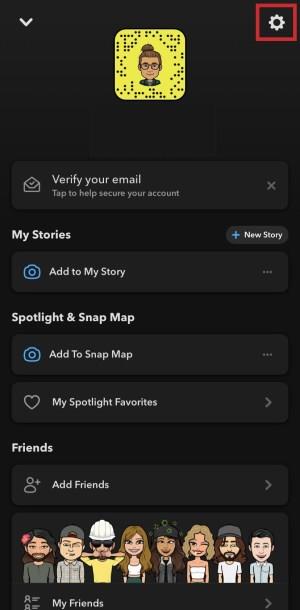
- Rul ned og vælg "App-udseende".
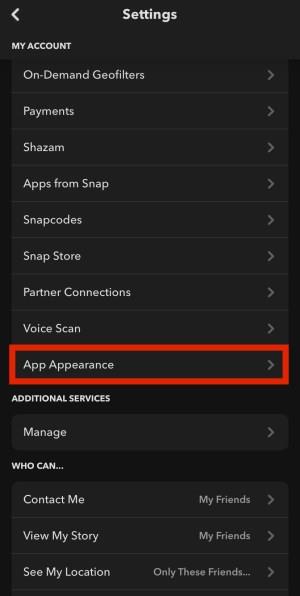
- Vælg "Altid mørkt".
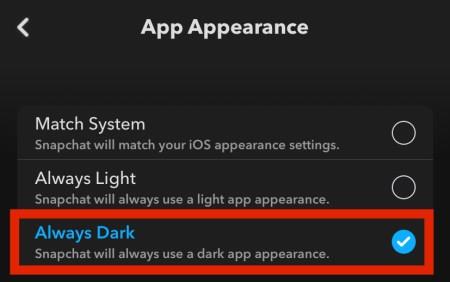
Sådan bruger du mørk tilstand i Snapchat på Android
Desværre har Snapchat ikke udgivet Dark Mode til Android, men de ser ud til at opdatere alt andet. Det er omkring tre år (oktober 2019) siden "Dark Mode" rullede ud på iOS/iPhone, så det er nok sikkert at sige, at det ikke kommer til Android.
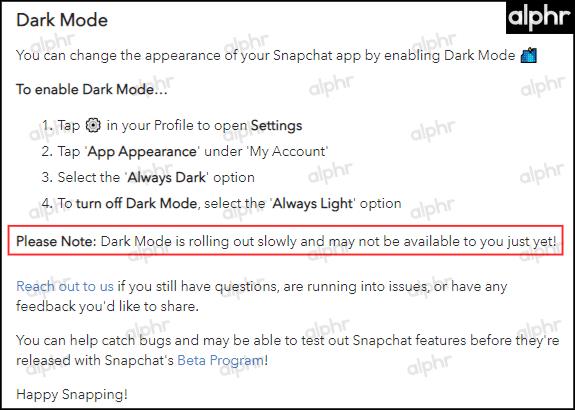
Nogle brugere kan dog have mørk tilstand tilgængelig (beta-tilstand) baseret på deres placering i verden. Måske har Snapchat opdaget et problem, de ikke ser ud til at løse? Det får vi aldrig at vide.
Android Snapchat understøtter muligvis ikke Dark Mode indbygget, men du kan prøve en alternativ løsning.
Processen involverer at tænde for "Android-udviklertilstand" og bruge "Indstillinger" til at tvinge mørk tilstand ind på Snapchat og alle andre apps. At tvinge mørk tilstand i operativsystemet kan ændre nogle synlighedsfunktioner i enhver app, inklusive Snapchat.
Bemærk: For Android 10 og nyere ser det ikke ud til at virke for Snapchat at tvinge Dark Mode i operativsystemet. Måske har Snapchat-fremskridtene med Dark Mode på Android brugt Android 9 og tidligere? Svaret er stadig ukendt.
Anyways, her er hvordan du prøver det for at se, om det virker for dig.
- Stryg ned på din skærm, og vælg "tandhjulsikonet" (Indstillinger) øverst til højre.
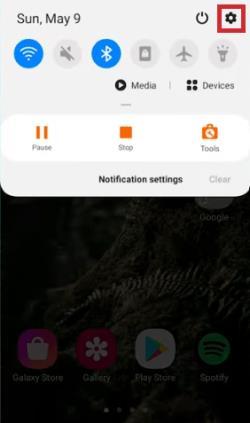
- Vælg "Vis".
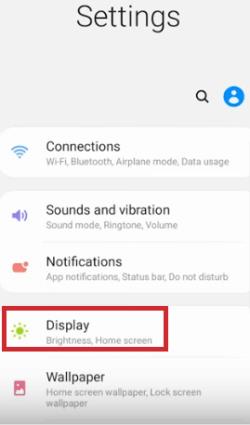
- Aktiver "Mørkt tema". På nogle telefoner vises det muligvis som "Mørk tilstand".
- Gå tilbage til "Indstillinger" og tryk på "System".
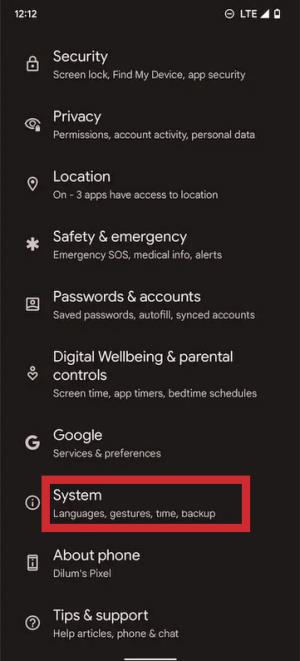
- Tryk på rullemenuen "Avanceret" , og vælg derefter "Udviklerindstillinger".
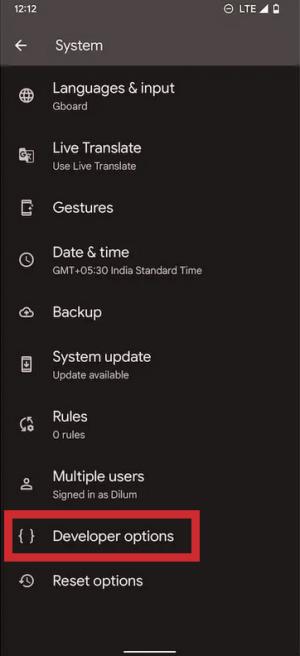
- Rul til afsnittet " HARDWARE ACCELERATED RENDERING ", og tryk derefter på "Tilsidesæt force-dark" for at aktivere indstillingen.
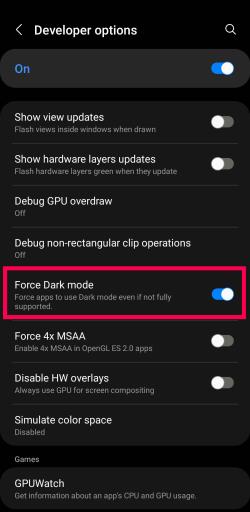
Indstillingen "Override force-dark" fundet i "Udviklerindstillinger" erstatter den ældre "Force Dark Mode" i menuen "Display", men den ligner meget. "Forcing" i "Tilsidesæt force-dark" gør, at mørk tilstand altid forbliver tændt, så apps bruger systemets mørke tilstandsindstilling (ikke appens indstillinger). Dette scenarie opstår, fordi den gamle "Force Dark Mode" i "display"-indstillingerne nu bliver mærket som "Mørkt tema", hvilket muligvis ikke virker for nogle apps, og det slukker aldrig automatisk.
Der er en anden applikation tilgængelig i Play Butik kaldet " Blue Light Filter ", der, selvom den ikke tilføjer mørk tilstand til Snapchat, tillader dig at ændre det skarpe lys, der udsendes fra din telefons skærm.
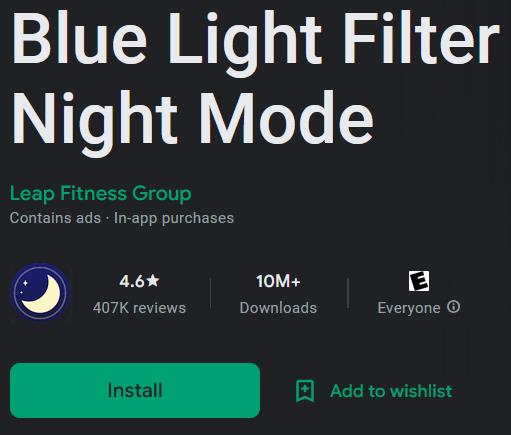
Blue Light Filter-applikationen kræver ikke rooting af din Android-telefon, men fungerer i stedet som en film over skærmen. Hvis du ønsker at reducere Snapchats hårde lys, er Blue Light Filter en ikke-invasiv mulighed.
Ofte stillede spørgsmål om Snapchat Dark Mode
Her er svarene på flere spørgsmål om Snapchat og Dark Mode.
Forlænger Dark Mode batteriets levetid?
De fleste brugere, der aktiverer et mørkere tema, vil opdage, at deres enheds batteri holder lidt længere efter skiftet. At bruge en lysere kræver mere batteri for at drive de klare farver, og derfor er det ikke den bedste mulighed, når man forsøger at spare batterilevetid.
Vil Android-brugere nogensinde få Dark Mode til Snapchat?
På nuværende tidspunkt er svaret på dette spørgsmål, at det er muligt. Desværre, selv i begyndelsen af 2022, har Snapchat ikke udgivet nogen officiel bekræftelse af det mørkere tema for Android-brugere.
Selvfølgelig, hvis du er en Android-bruger, kan du anmode om Dark Mode (send feedback) til udviklerne. Alt du skal gøre er at åbne Snapchat-indstillinger og trykke på "Jeg har et forslag." Udfyld formularen og tryk på "Send". Jo flere brugere, der anmoder om funktionen, jo mere sandsynligt vil Snapchat prioritere den.
Går i mørke
Aktivering af mørk tilstand på dine apps kan være meget nyttigt, uanset om det er for at reducere generel anstrengelse af øjnene, for at gøre det lettere at falde i søvn, eller bare fordi du bedre kan lide udseendet af det. Generelt gør Snapchat det ret nemt at aktivere mørk tilstand på iOS. Selvom det kræver lidt mere indsats på Android-enheder, kaster denne tutorial forhåbentlig lidt lys over emnet.
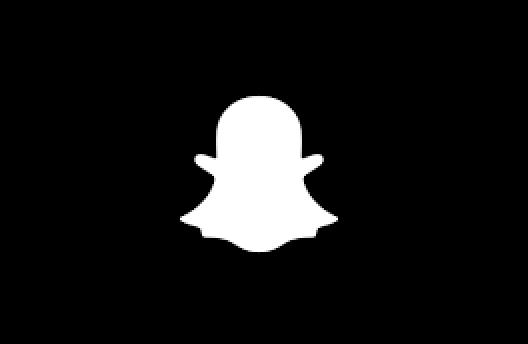
Har du nogle tips, tricks eller spørgsmål relateret til Snapchat Dark Mode? Efterlad en kommentar i afsnittet nedenfor!